【重要】(2023/08/15追記)
この記事の情報は古く、かつ、修正の予定がありません。予めご了承ください。
2022年2月以前の記事に関する詳細は
こちらをご覧ください。
概要
前回の記事:
【関数編】ゲームデータの整理ついでにExcelに触れる
の概要
- Excelのちょっとした関数を紹介した
- 刀剣乱舞は楽しい
今回は「機能編」と題して、こんなことしてみると、
データを眺めるのがより楽しくなるよ、というものを紹介します。
ゲーム(刀剣乱舞)データ整理時の、私の使用例も少しだけ話します。
日付・時刻を扱う
日付の書式を自分で決める
Excelでは、以下の文字を組み合わせることで、日付や時刻に関する書式を自身で設定できます。
2021年8月9日1時23分45秒を例に取ってみましょう。
| 文字 | 対応 | 使用例 |
| y | 年(西暦) | yyyy→2021, yy→21 |
| m | 月/分 | m→8, mm→08, mmm→Aug |
| d | 日 | d→9, dd→09 |
| h | 時間 | h→1, hh→01 |
| s | 秒 | s→45, ss→45 |
これらを用いて、例えばセルに「2021/8/9 1:23:45」と入力しておけば、
- yyyy/mm/dd hh:mm:ss →2021/08/09 01:23:45
- yyyy"年"m"月"d"日" h"時"m"分"s"秒" →2021年8月9日1時23分45秒
のように、日付の書式を自身で決め、適用させることができます。
書式には空白や任意の文字列を含めることもできます。また、このセルに対して例えば「yyyy/mm」という書式を適用させると、「2021/08」とだけ表示されます。
このような書式の設定は、セルの書式設定→ユーザー定義、から行います。
月日や時刻などは、1文字だけ用いても、2桁以上の数値を表せるようです。
逆に、2文字用いた場合、1桁の数値を表す時は、不足部分に0が足されます。
他に特徴的なものとして、
yyとすると西暦の下2桁を、
mmmとすると、月の英語表記を表すことができます。
日付の足し算・引き算をする
ずばり、
セルの足し算・引き算をするだけでできます。
例えば、A1セルに「2021/8/9 12:00:00」、B1セルに「2021/8/10 15:30:00」と入力されているものとして、
C1セルに「=B1-A1」と入力し、書式「dd"日"hh"時間"mm"分"」を適用すると、「01日03時間30分」と表示されます。
ちなみに、書式を「"[hh]"時間"mm"分"」とすることで、「27時間30分」のように、24時間を超える時間も表示可能です(分や秒等も同様)。
私は、刀剣男士の顕現・ランクアップなどの日付や、受取箱の受取履歴を記録しているので、
入手からどれくらいの速度でレベルアップ・カンストしているかだったり、イベントの走りっぷりを計算したりするのに、日付の引き算を使用しています。
爆速で成長している男士を見かけると、あのイベント必死に走ってレベル上げしたっけなあと思い出したりします。
日付を記録しておくと、思い出に直結するのでいいんですよね。
条件付き書式を活用する
条件付き書式という機能を使用することで、ある条件を満たすセルを目立たせることができます。
新しい条件(ルール)の設定は、
- 条件付き書式→新しいルール
- 条件付き書式→ルールの管理→+ボタン
から行うことができます。
嬉しいことに、範囲指定することで、複数のセルに同じ条件付き書式を適用することも可能です。
また、1つのセルに複数の書式を設定することもでき、ルールの順序を入れ替えることで、優先順位も設定できます。
書式ルールの編集では、セルに対する書式を設定でき、
条件を満たすセルや、セル内の文字の、色や文字サイズを変えたり、斜線を引いたりできます。
例えば、スタイルで「2色スケール」を選択すれば、範囲内の最大値や最小値のセルの色を変えられます。
スタイルで「クラシック」を選択すると、「閾値以上の値を持つセルを色付け」「特定の値なら色付け」などの条件を選択したり、複雑な条件を自分で設定することもできます。
私は、「あるステータスの偏差値が70以上」「あるステータス値の全体での順位が上位5位以内」などのセルに色付けしたり、
「刀種が短刀なら赤」「脇差なら黄色」のような色分けをするときに使用しています。
偏差値での色付けは、その刀剣男士がステータス的に何を得意とするかが一目でわかるので、見ていてとても楽しいです。
ルールを適切に設定さえしておけば、データを追加・更新した際、自動で色付けしてくれるので、とても助かっています。
他に何か思い出したら、適宜追記します。
ほんとうに全く関係のない余談
「関数」「機能」は、英語だとどちらも function になるらしい。
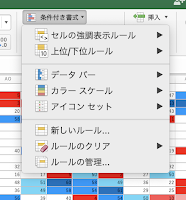



コメント
コメントを投稿